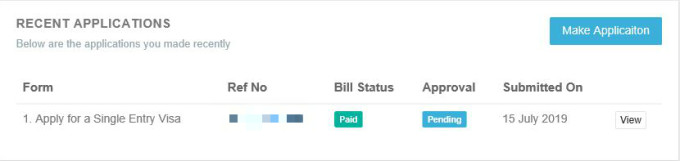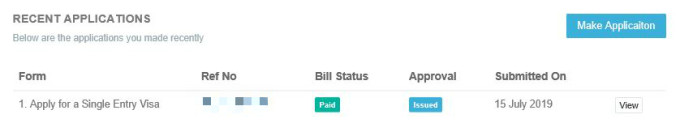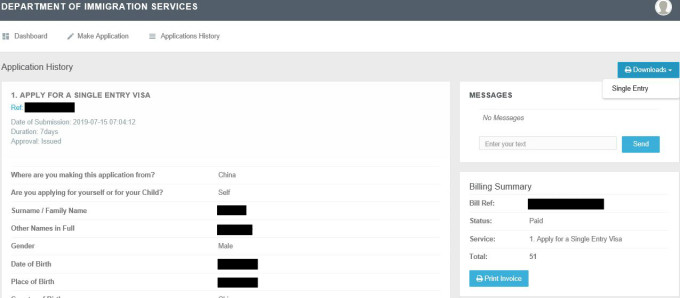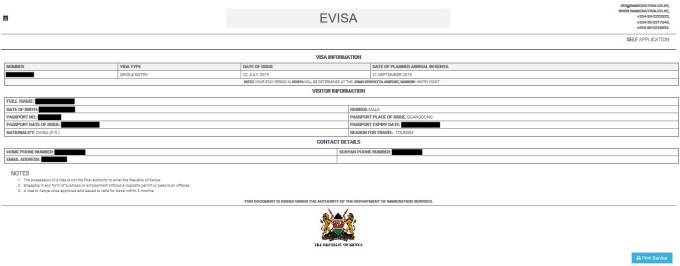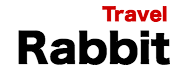圖解肯尼亞電子簽證申請
❶打開網站 www.ecitizen.go.ke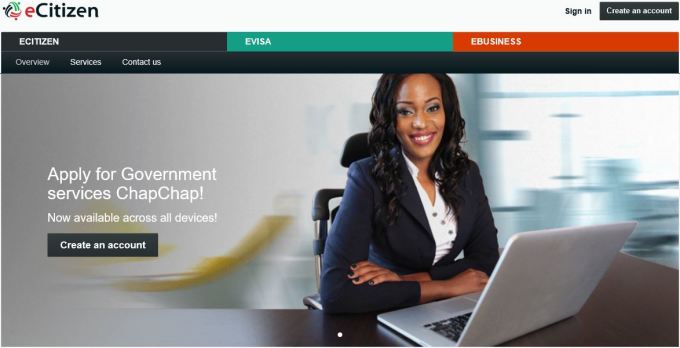 ❷賬戶登錄
❷賬戶登錄 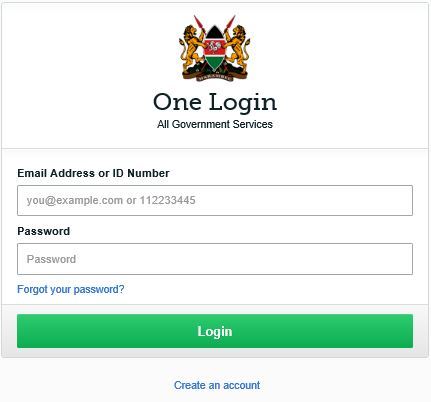 ❸如果沒有賬戶,以旅客身份進行註冊。
❸如果沒有賬戶,以旅客身份進行註冊。
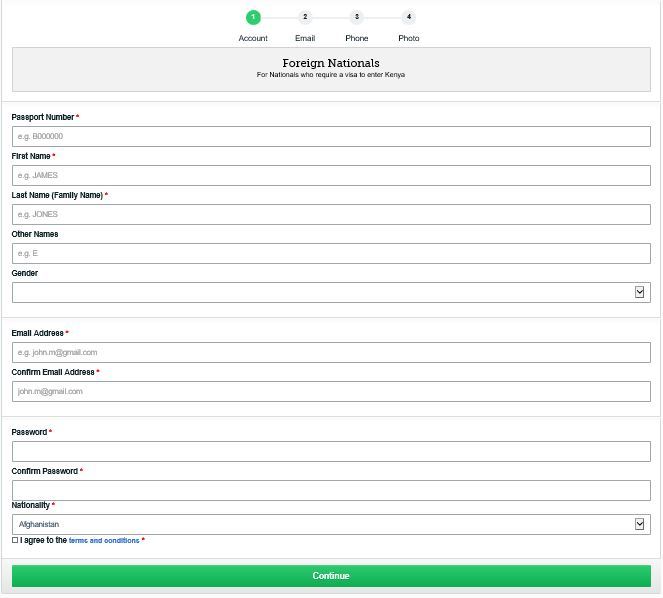 ❹選擇Department of immigration Services
❹選擇Department of immigration Services 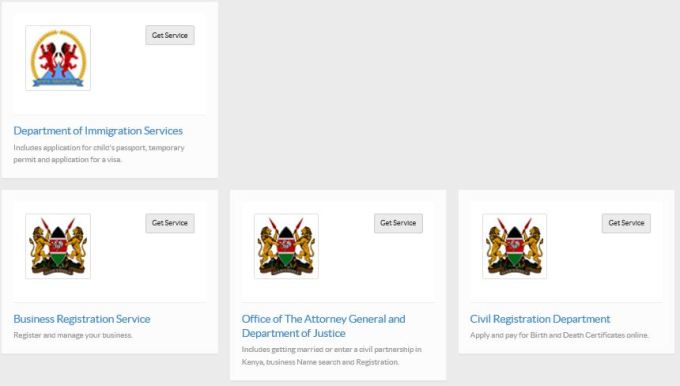 ❺賬戶建立:Make Application➡KENYAN VISA➡Apply for a Single Entry Visa➡Apply Now
❺賬戶建立:Make Application➡KENYAN VISA➡Apply for a Single Entry Visa➡Apply Now 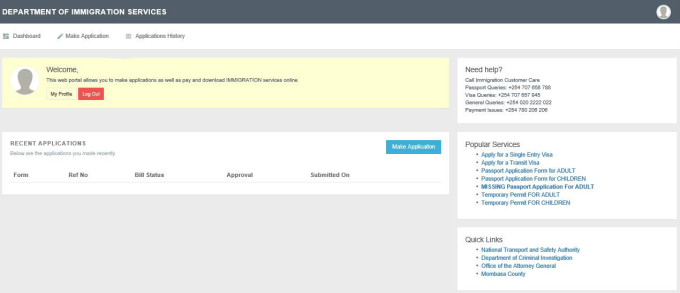
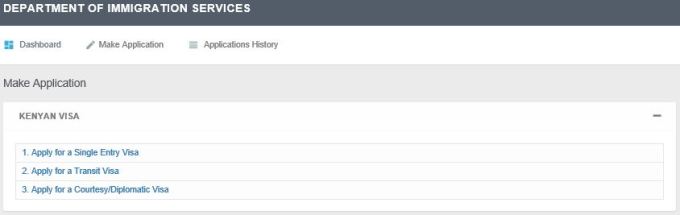
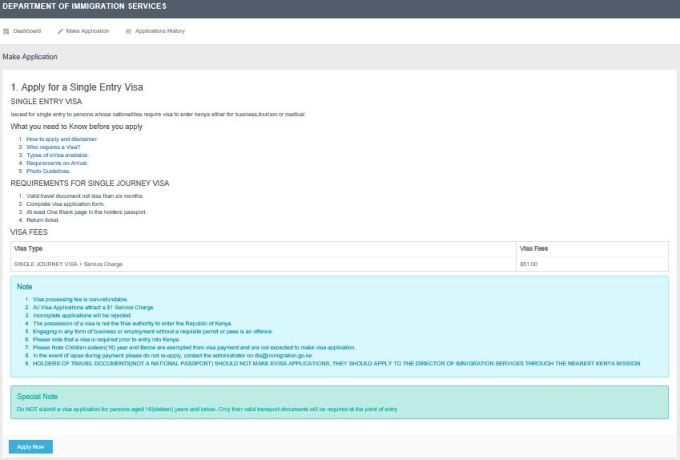 ❻進入填寫申請表頁面,共計有8個步驟。
❻進入填寫申請表頁面,共計有8個步驟。  ⑴Traveler Information
⑴Traveler Information
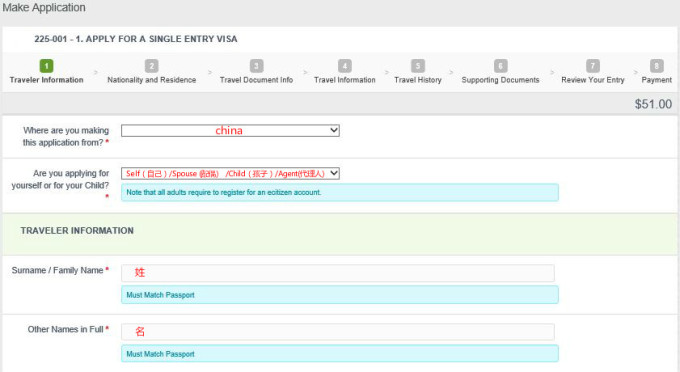
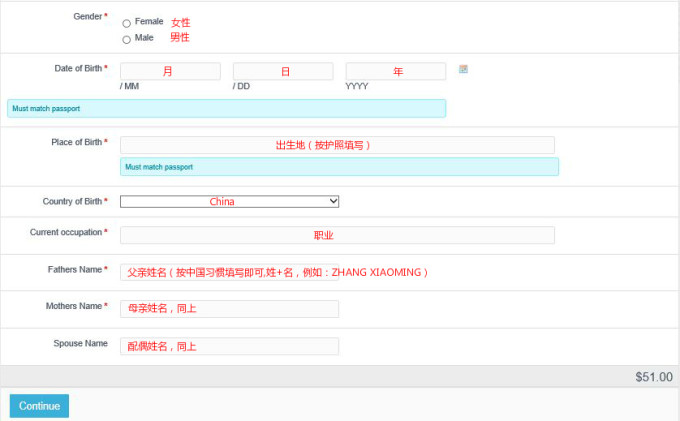 (2)Nationality and Residence
(2)Nationality and Residence 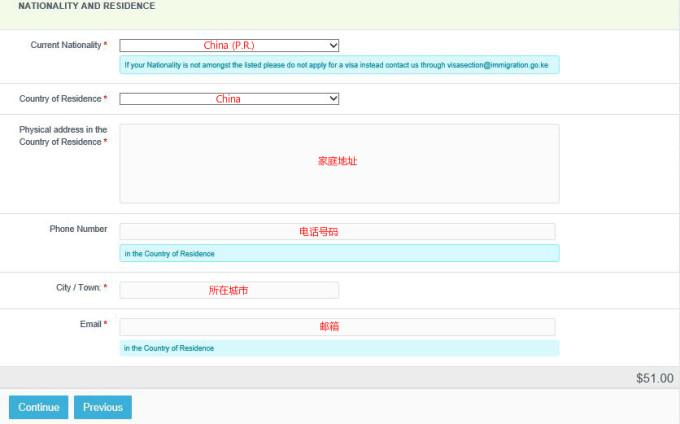 (3)Travel Document Info
(3)Travel Document Info 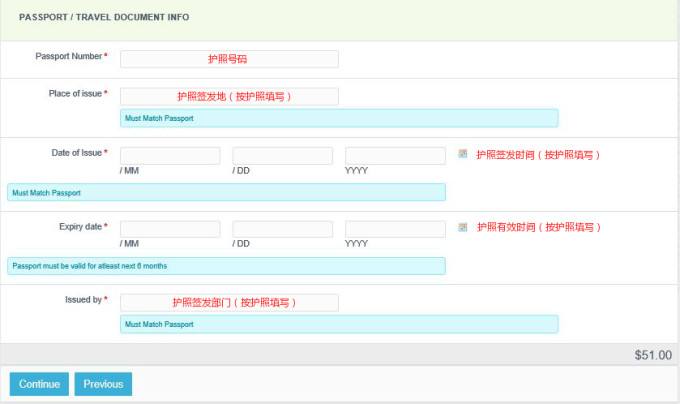 (4)Travel Information
(4)Travel Information 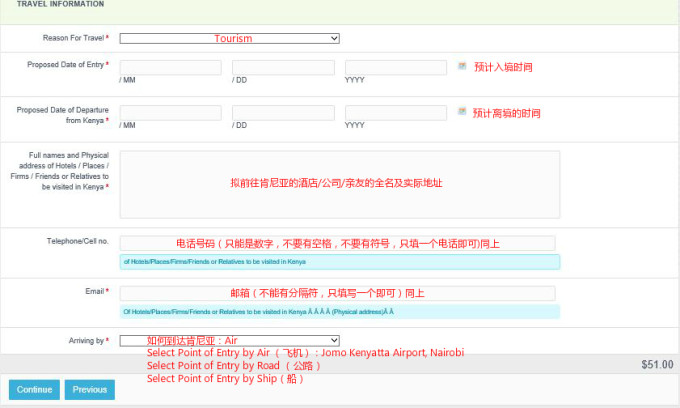 (5)Travel History
(5)Travel History 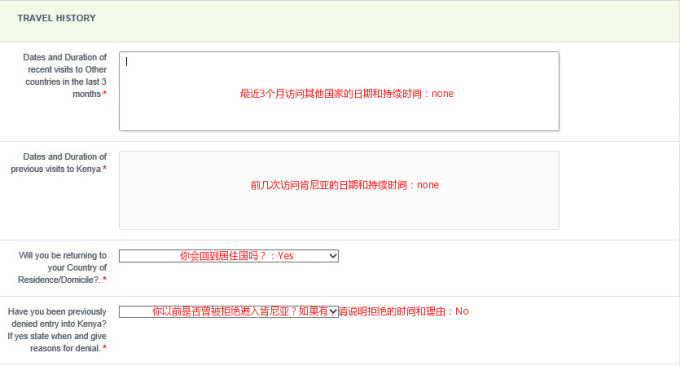
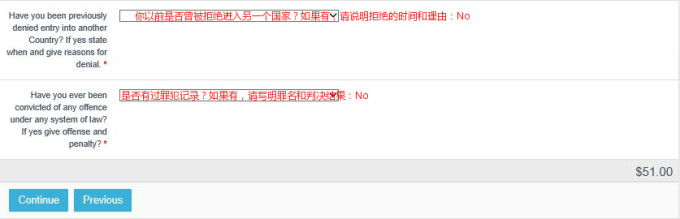 (6)Supporting Documents
(6)Supporting Documents 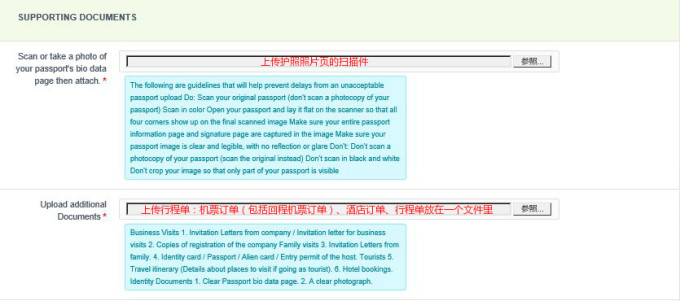
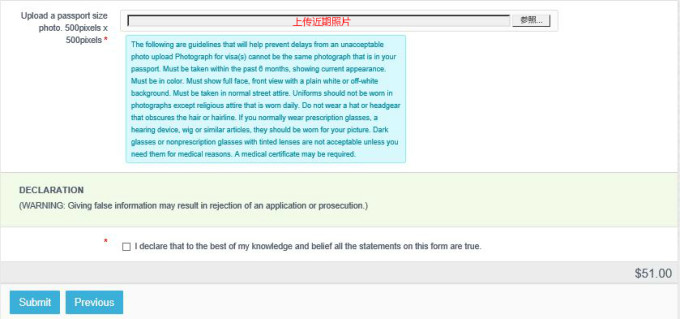 (7)Review Your Entry
(7)Review Your Entry 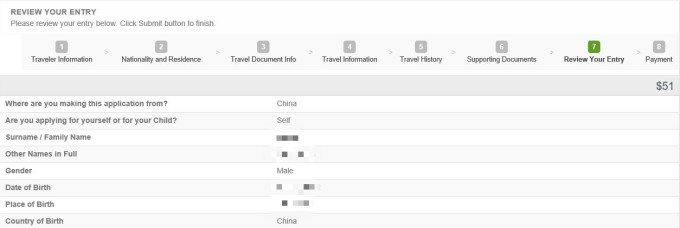
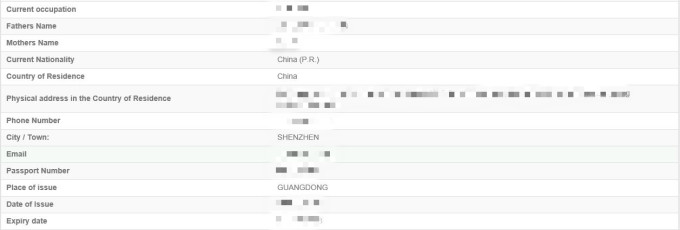
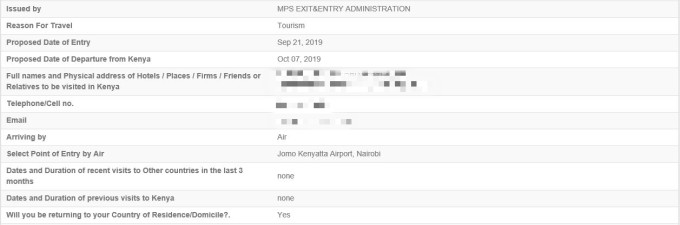
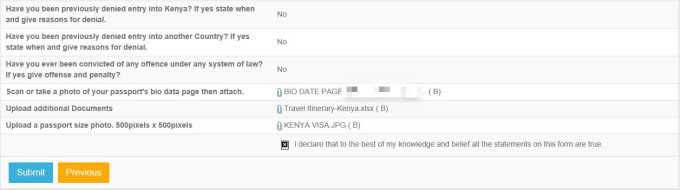 (8)Payment
(8)Payment

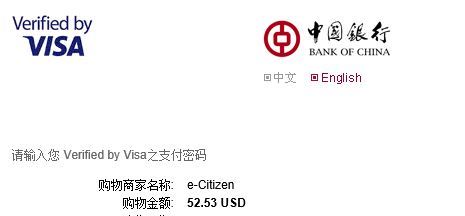 ❼付款憑證
❼付款憑證
付款 成功 後,頁面會出現一個可下載或可打印支付憑證的圖標,可以打印下載付款憑證。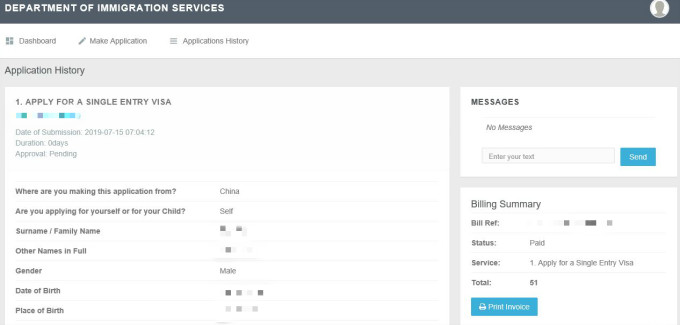
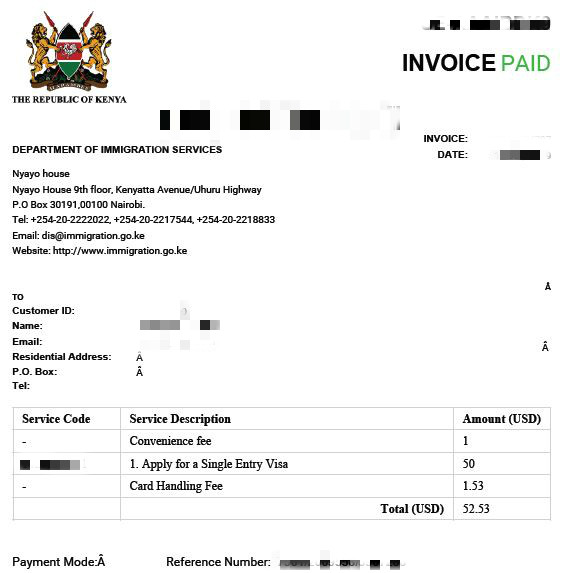 ❽出簽
❽出簽
返回主頁面或重新登錄時,頁面會出現如下圖示,表示正在審批中。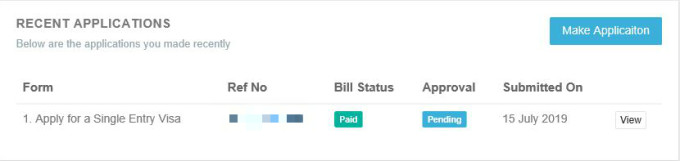 當Approval從Pending變成Issued,表示已經出簽完成。(一周左右)
當Approval從Pending變成Issued,表示已經出簽完成。(一周左右)
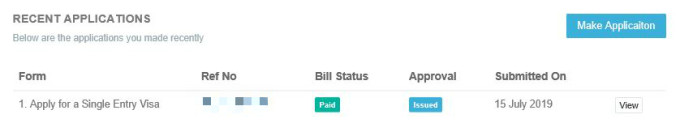 你可以點開View。在頁面的右上角上找到Downloads標誌點擊,就會出現你的電子簽證了。
你可以點開View。在頁面的右上角上找到Downloads標誌點擊,就會出現你的電子簽證了。 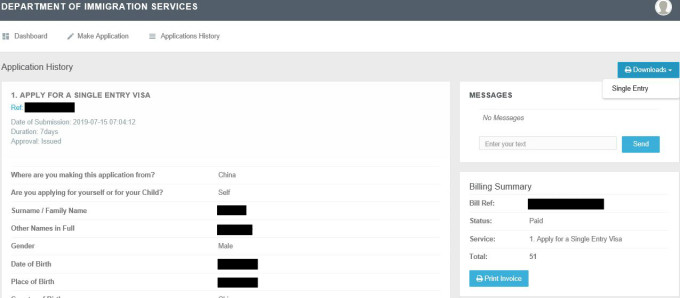
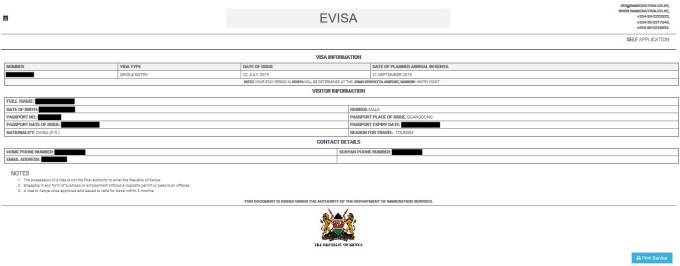 然後在最下方找到Print Service標誌點擊就可以下載EVISA了。
然後在最下方找到Print Service標誌點擊就可以下載EVISA了。
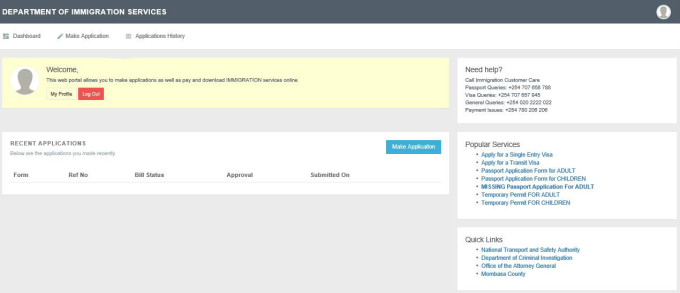
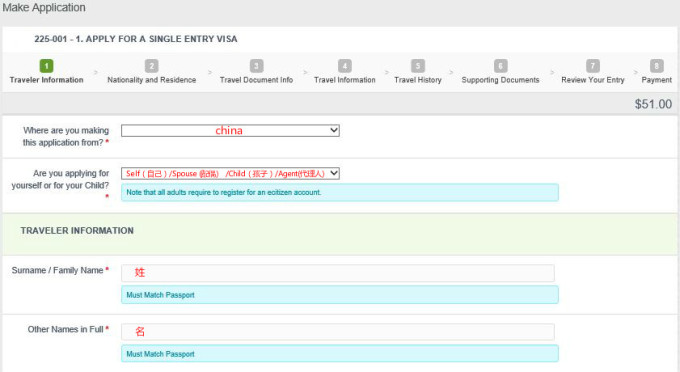
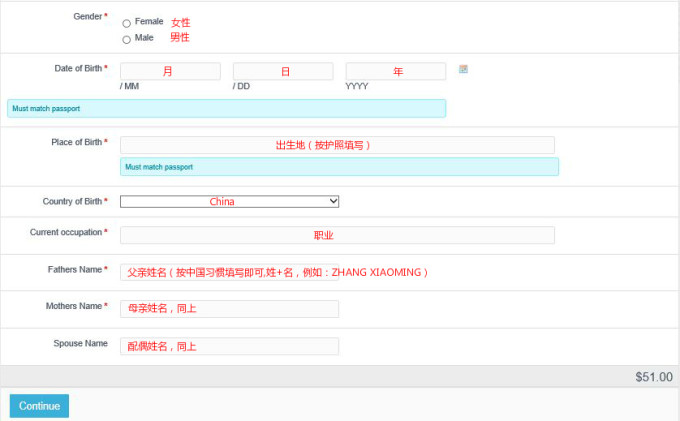
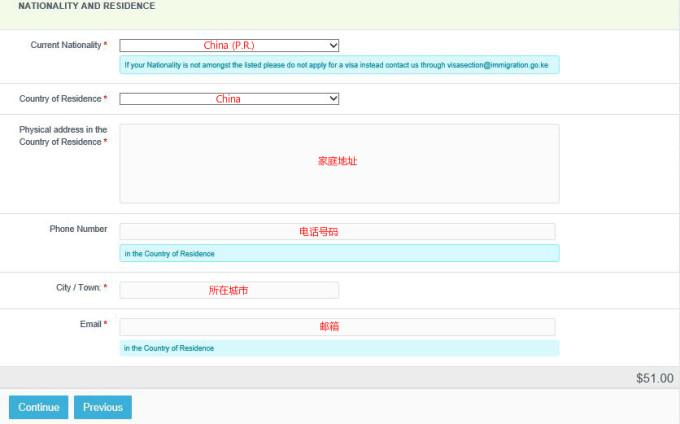
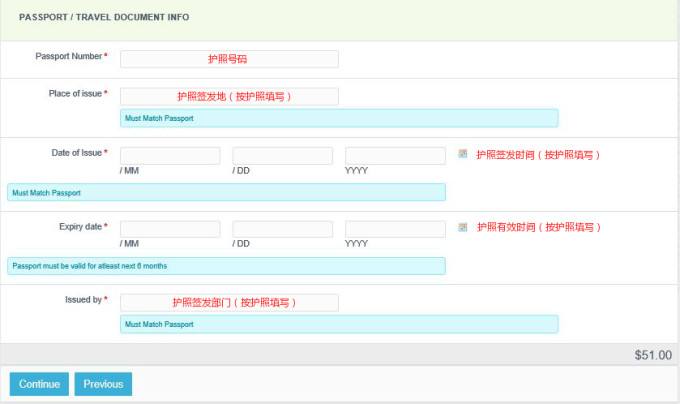
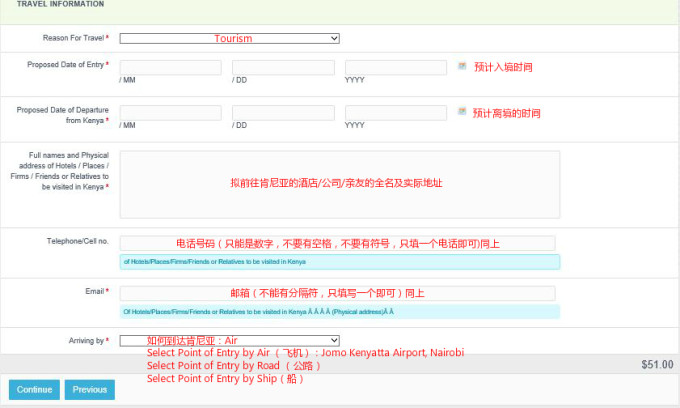
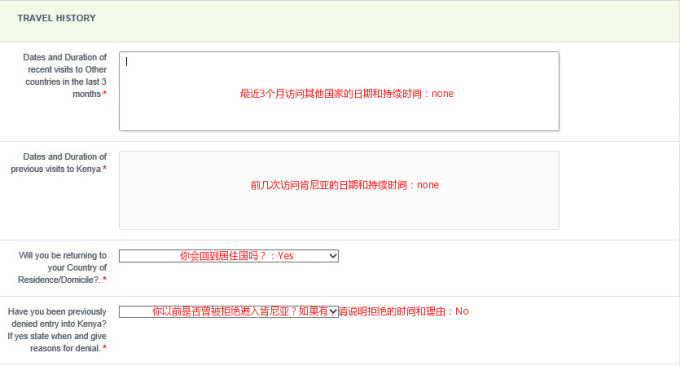
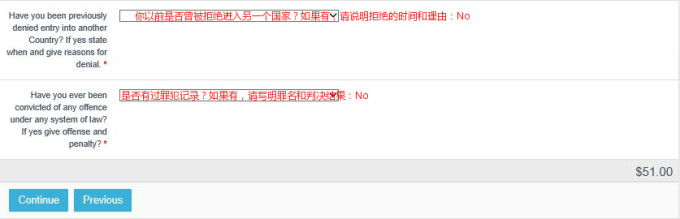
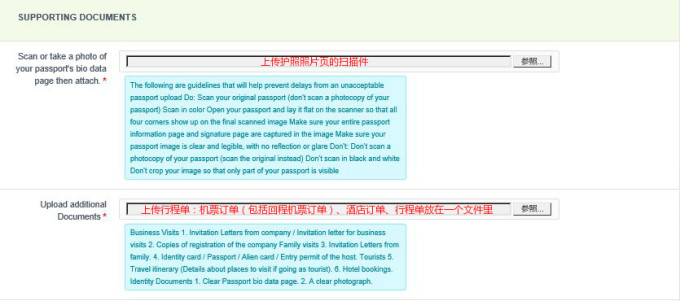
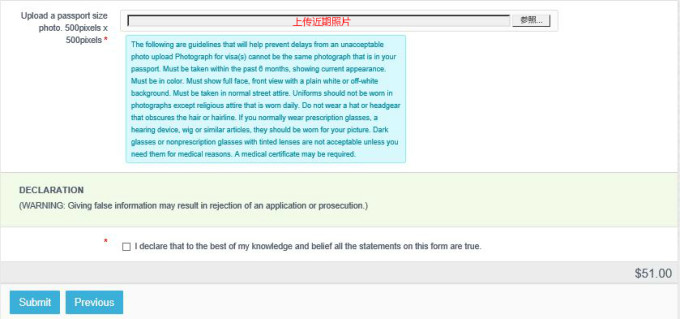
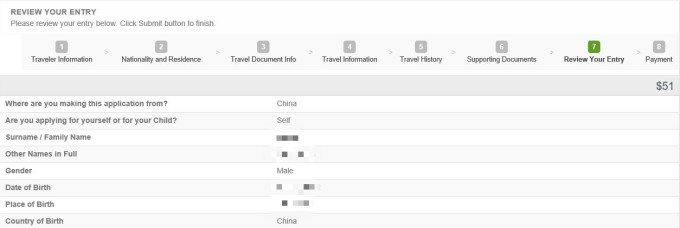
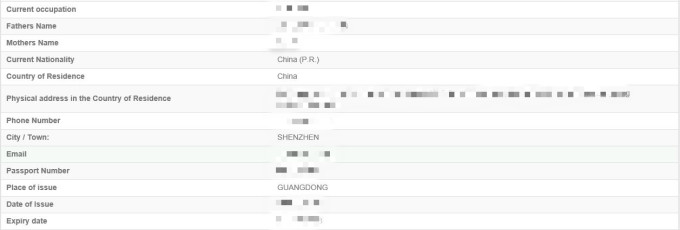
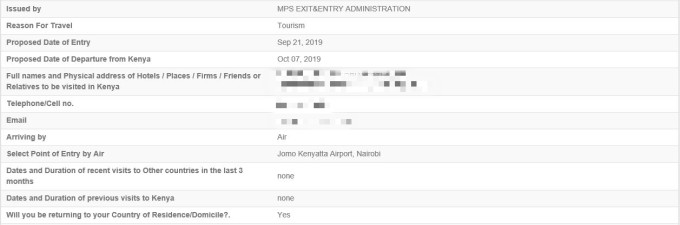
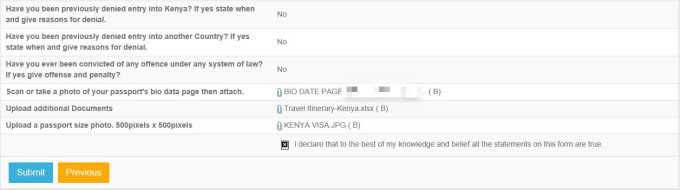
付款 成功 後,頁面會出現一個可下載或可打印支付憑證的圖標,可以打印下載付款憑證。
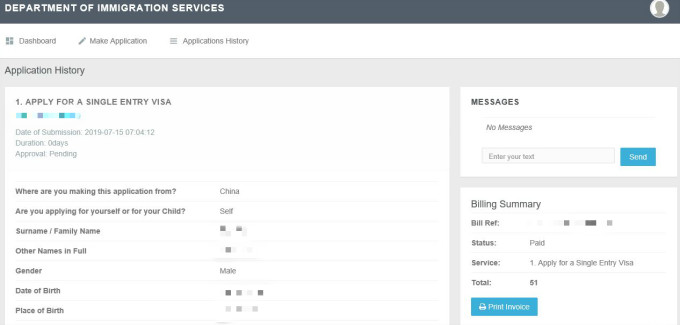
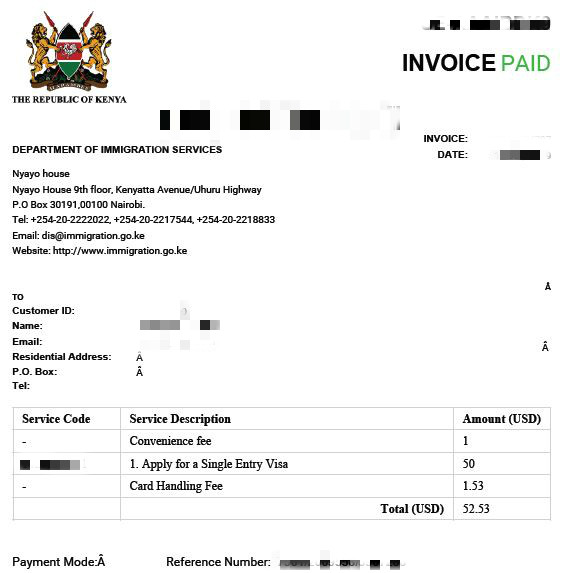
返回主頁面或重新登錄時,頁面會出現如下圖示,表示正在審批中。